Nội dung chính
Các cách sử dụng hàm dưới đây đều được gõ trên laptop dưới phiên bản Microsoft Excel 2016 và có thể thao tác tương tự với các đời Excel khác.
Dưới đây là cách sử dụng hàm Count trong Excel. Hàm Count là hàm sử dụng vô cùng thông dụng cho dân văn phòng, bạn cùng tìm hiểu nhé.
1. Các loại hàm đếm trong Microsoft Excel
Các loại hàm đếm sử dụng trong Excel và công dụng của từng hàm:
| Tên hàm | Giải thích |
| COUNT | Hàm dùng để đếm các ô chứa các số, đếm số ô có dữ liệu kiểu số hoặc ngày tháng. |
| COUNTIF | Hàm dùng để đếm theo một điều kiện |
| COUNTIFS | Hàm dùng để đếm theo nhiều điều kiện |
| COUNTA | Hàm đếm các ô không có khoảng trống |
| COUNTBLANK | Hàm đếm các ô có khoảng trống |
2. Hàm đếm theo điều kiện với COUNTIF/COUNTIFS
Sử dụng hàm COUNTIF – Hàm đếm 1 điều kiện
Sử dụng hàm Countif để đếm số ô thỏa mãn 1 điều kiện nhất định.
Ta sử dụng cú pháp sau: COUNTIF:=COUNTIF(range, criteria)
Chú thích:
- Range: Vùng dữ liệu để đếm
- Criteria: Điều kiện cần đếm. Như là:“CAKE”; “>90”; 25;…
Ví dụ:
Ta có bảng thống kê các hàng hóa sau, có bao nhiêu mặt hàng tồn kho trên 150 sản phẩm?
=COUNTIF(C2:C11,”>150″)
=> 8 mặt hàng tồn kho trên 150 sản phẩm.
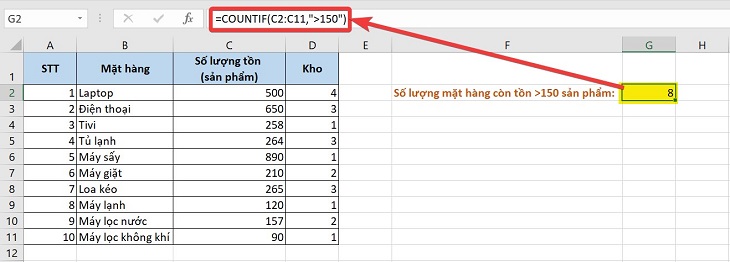
Lưu ý:
- Dùng các kí tự * và ? để biểu thị trong các điều kiện: Dấu ? biểu thị cho một ký tự tồn tại bất kỳ “?VN?”, dấu * biểu thị cho nhiều ký tự tồn tại bất kỳ chứa từ khóa cần tìm “VN*”.
- Để dùng hàm đếm tìm dấu ? hoặc * ta gõ dấu ~ phía trước (Ví dụ: “~?”, “~*”)
- Hàm đếm COUNTIF hông phân biệt chữ hoa hay chữ thường.
Sử dụng hàm COUNTIFS – Hàm đếm từ 2 điều kiện trở lên
Hàm COUNTIFS Đếm theo nhiều điều kiện.
Cú pháp thực hiện COUNTIFS:=COUNTIFS(range1, criteria1, range2, criteria2,…)
Trong đó:
- range1, range2…: vùng chứa dữ liệu có thể chứa không quá đến 127 dãy các ô đếm, ô rỗng sẽ bỏ qua: criteria1, criteria2…: Có thể có không quá 127 điều kiện đếm.
- Ghi theo thứ tự điều kiện.
Ví dụ:
Dựa vào bảng thống kê dưới cho biết có tất cả là bao nhiêu mặt hàng ở kho 1 tồn kho trên 150 sản phẩm?
=COUNTIF(C2:C11,”>150″,D2:D11,”1″)
=>Kết quả khảo sát đưa ra cho thấy có tất cả là 2 mặt hàng ở kho 1 còn tồn hàng trên 150 sản phẩm.
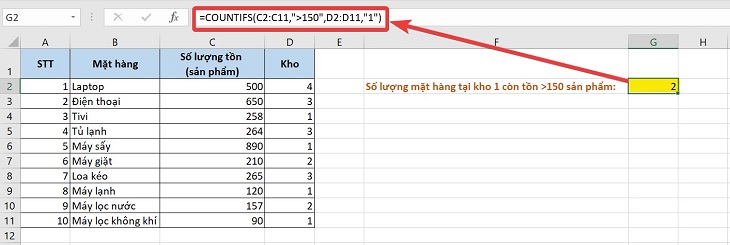
3. Hàm đếm COUNTA
Hàm COUNTA được sử dụng để đếm các ô có dữ liệu.
Cú pháp dùng hàm COUNTA:=COUNTA(value1, value2,…)
Trong đó: value1, value2,…: Là những ô hoặc một vùng cần được đếm.
Ví dụ:
Bạn cần đếm số lượng học sinh đã nộp bài dựa vào danh sách dưới đây, cho biết số lượng đã nộp gửi kèm link, hãy tìm ra số đó.
=COUNTA(C2:C15)
Kết quả đã hiển thị có 6 học sinh đã hoàn thành bài tập (đã gửi kèm link).
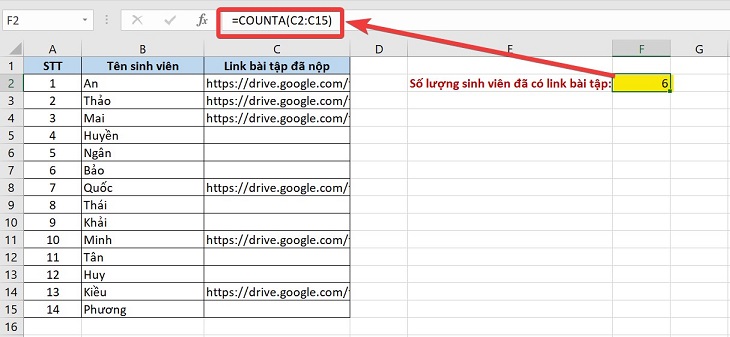
4. Hàm đếm COUNTBLANK
Hàm COUNTBLANK được dùng để đếm các ô chưa có giá trị.
Cú pháp thực hiện COUNTBLANK:=COUNTBLANK(range)
Trong đó: range là vùng cần đếm các ô để trống.
Ví dụ: Đếm các ô để trống trong vùng từ A2 đến D2.
=COUNTBLANK(A2:D2)
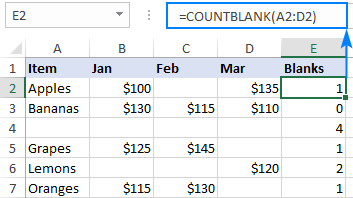
5. Những chú ý khi sử dụng hàm Count
Không cần phân biệt chữ hoa, chữ thường. Ví dụ, chuỗi “ăn” và chuỗi “ĂN” sẽ trùng với cùng những ô giống nhau.
Khi dùng hàm COUNTIF(S), mình sử dụng được các kí tự đặc biệt như * và ? trong criteria.
- Dấu chấm hỏi (?) biểu thị một ký tự đơn lẻ bất kỳ. Ví dụ:
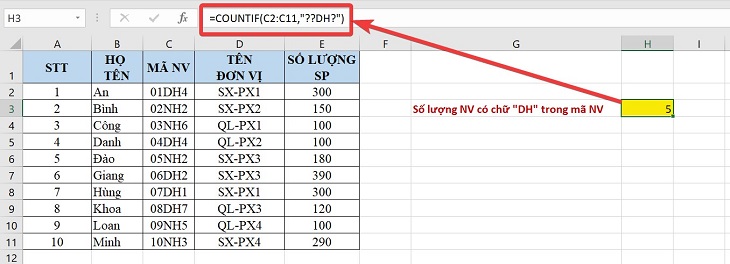
- Dấu sao (*) biểu thị cho chuỗi ký tự bất kỳ. Ví dụ:
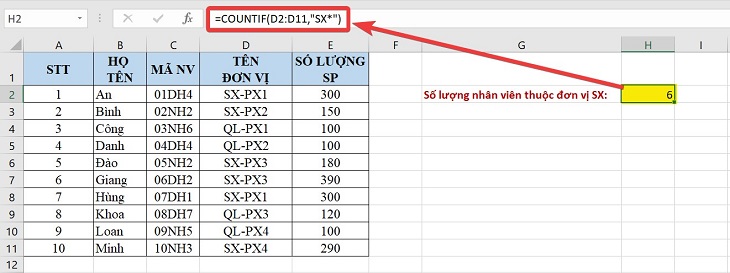
- Sử dụng một dấu sóng (~) trước ký tự ? để tìm dấu ?, trước kí tự * để tìm dấu *.
Dữ liệu không được chứa khoảng trắng ở đầu và cuối trong khi đếm.
Khuyến khích sử dụng phạm vi có tên: COUNTIF hỗ trợ các phạm vi có tên trong công thức. Cách đặt tên cho phạm vi như sau:
Bạn chọn vùng mà mình muốn đặt tên -> Nhấn chuột phải chọn vào ô Define name -> Gõ tên vào ô Name ->nhấn OK.
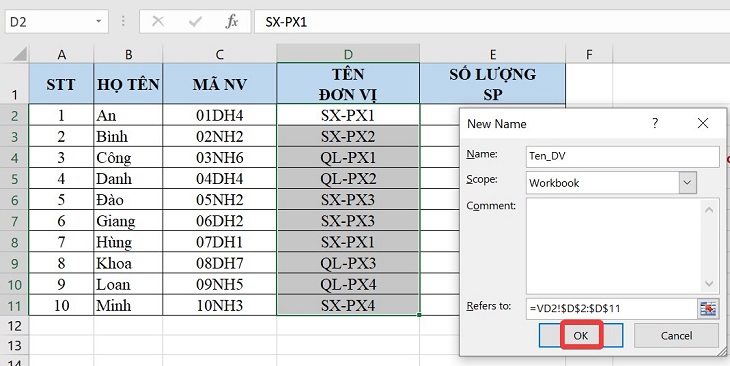
Ta có thể thay thế vùng chọn thành tên của vùng đó theo công thức dưới đây:
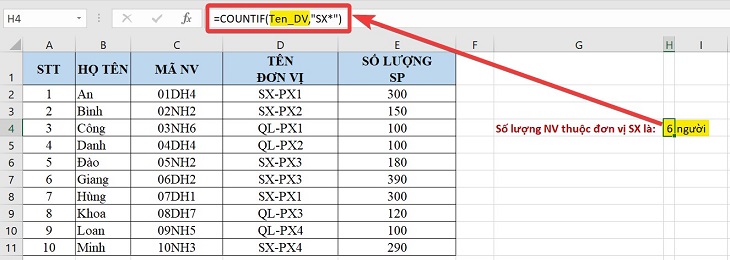
Lưu ý: Phạm Để tham chiếu từ 2 cửa sổ làm việc khác thì cả 2 cửa số phải mở cùng lúc.
Bài viết đã tổng hợp được cách sử dụng hàm Count trong Microsoft Excel. Hi vọng bạn có thể học thêm nhiều thông tin bổ ích từ bài viết.

